microsoft edge清理缓存 Microsoft Edge浏览器缓存清理步骤
更新时间:2023-10-02 14:06:42作者:xtyang
microsoft edge清理缓存,Microsoft Edge是一款广受欢迎的浏览器,但随着时间的推移,它的缓存可能会积累大量无用的数据,为了提高浏览器的性能和速度,定期清理Edge浏览器的缓存是必不可少的。幸运的是Microsoft Edge提供了一些简单而有效的步骤来清理缓存。在本文中我们将详细介绍如何清理Microsoft Edge浏览器的缓存,以帮助您保持浏览器的顺畅运行。
方法如下:
1.打开Microsoft Edge浏览器,点击位于图示位置的【中心】的图标。
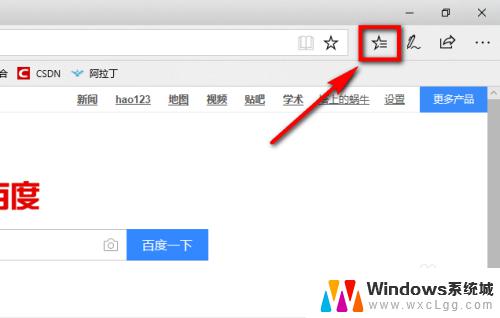
2.点击“中心”后会展开一个列表,在列表上方有一个菜单栏。在菜单栏中点击图示位置的时钟图标。
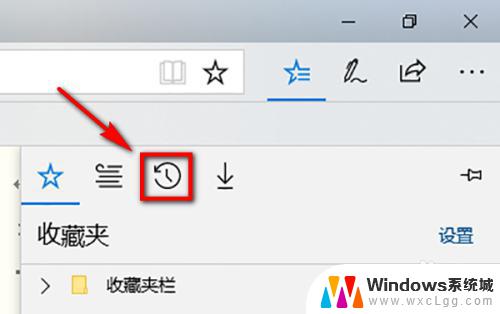
3.此时就能看到该浏览器的浏览页面了,在页面中点击【清除历史记录】就可以将浏览的缓存清理掉了。
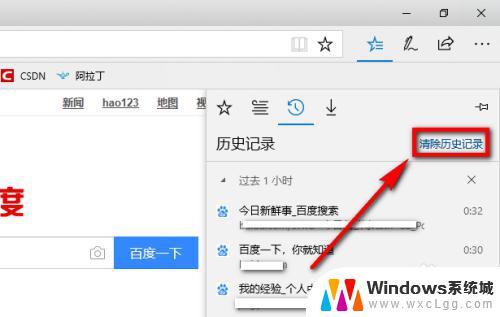
以上就是清理 Microsoft Edge 缓存的全部内容,如您遇到此类问题,可以根据本文提供的方法来解决,希望能对您有所帮助。
microsoft edge清理缓存 Microsoft Edge浏览器缓存清理步骤相关教程
-
 电脑浏览器缓存怎么清理缓存 如何清理Microsoft Edge浏览器缓存
电脑浏览器缓存怎么清理缓存 如何清理Microsoft Edge浏览器缓存2024-02-25
-
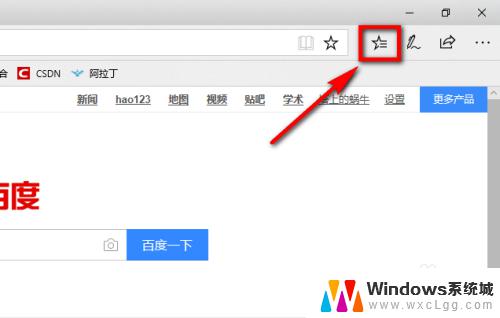 清除edge缓存 Microsoft Edge浏览器缓存清理步骤
清除edge缓存 Microsoft Edge浏览器缓存清理步骤2023-09-11
-
 微软浏览器如何清理缓存 Microsoft Edge浏览器如何清除缓存
微软浏览器如何清理缓存 Microsoft Edge浏览器如何清除缓存2023-12-22
-
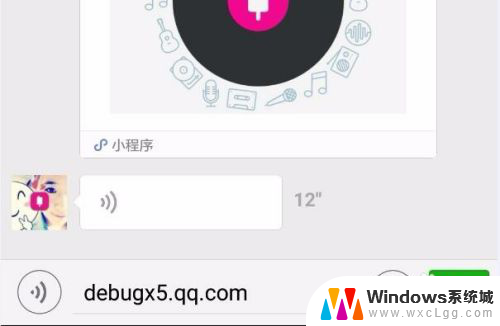 微信浏览器清理缓存 微信浏览器缓存清空教程
微信浏览器清理缓存 微信浏览器缓存清空教程2024-05-16
-
 火狐浏览器清空缓存 如何在火狐浏览器中清理缓存
火狐浏览器清空缓存 如何在火狐浏览器中清理缓存2024-08-30
-
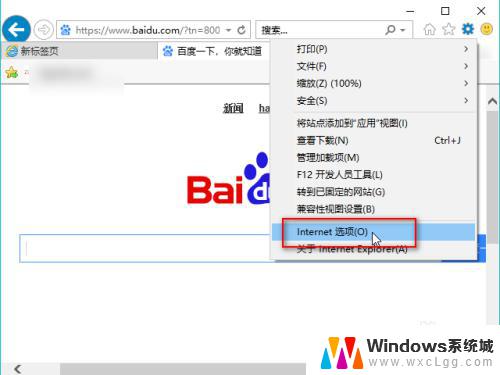 电脑浏览器清空缓存怎么清 电脑浏览器缓存清除技巧
电脑浏览器清空缓存怎么清 电脑浏览器缓存清除技巧2023-10-31
电脑教程推荐
- 1 固态硬盘装进去电脑没有显示怎么办 电脑新增固态硬盘无法显示怎么办
- 2 switch手柄对应键盘键位 手柄按键对应键盘键位图
- 3 微信图片怎么发原图 微信发图片怎样选择原图
- 4 微信拉黑对方怎么拉回来 怎么解除微信拉黑
- 5 笔记本键盘数字打不出 笔记本电脑数字键无法使用的解决方法
- 6 天正打开时怎么切换cad版本 天正CAD默认运行的CAD版本如何更改
- 7 家庭wifi密码忘记了怎么找回来 家里wifi密码忘了怎么办
- 8 怎么关闭edge浏览器的广告 Edge浏览器拦截弹窗和广告的步骤
- 9 windows未激活怎么弄 windows系统未激活怎么解决
- 10 文件夹顺序如何自己设置 电脑文件夹自定义排序方法